時間:2017-03-22 來源:互聯網 瀏覽量:
當“我的文檔”屬性頁麵中沒有“位置”分頁或沒有“移動”的時候,下麵小編就跟大家說說win7怎麼修改注冊表移動我的文檔。
電腦係統下載推薦:win7原版下載
具體方法如下:
1、按“win+R”彈出運行頁麵,在裏麵輸入“regedit”回車打開注冊表;
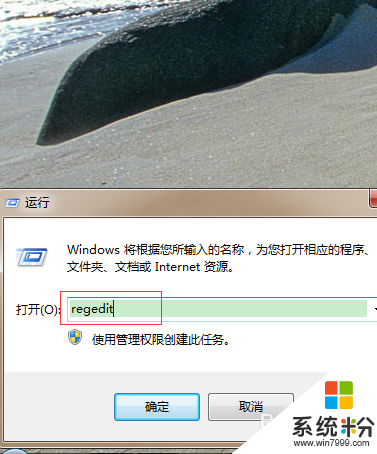
2、在注冊表中定位到以下位置HKEY_CURRENT_USER\Software\Microsoft\Windows\CurrentVersion\Explorer,分別找到Shell Folders和User Shell Folders這兩項;
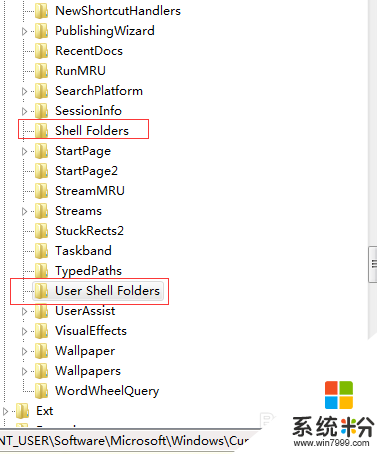
3、兩個位置下都有Personal;
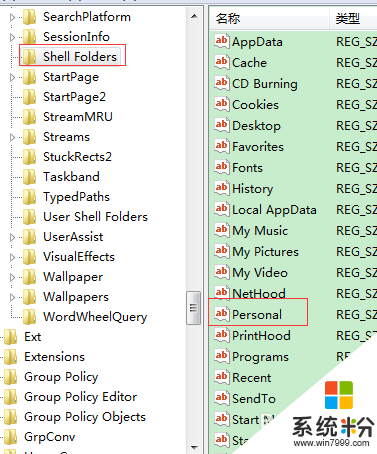
4、雙擊Shell Folders的Personal,打開將其改成需要設置的目錄;
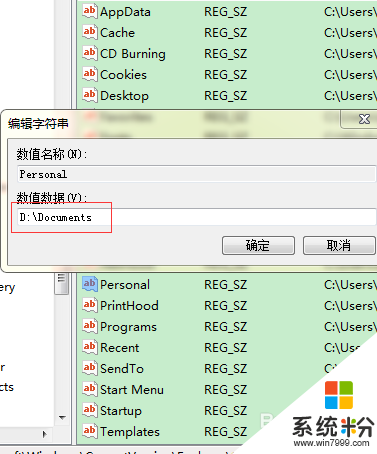
5、右鍵點擊"User Shell Folders"項,選擇“權限”;
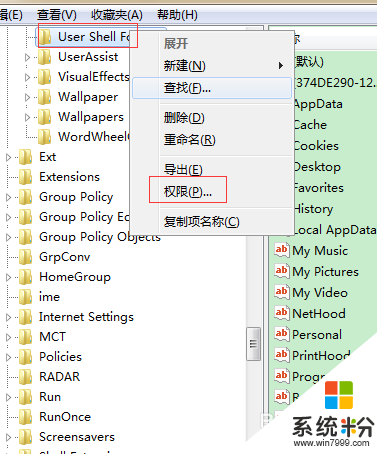
6、在“User Shell Folders的權限”頁麵中,將“Everyone的權限”下的“完全控製”勾上“允許”;
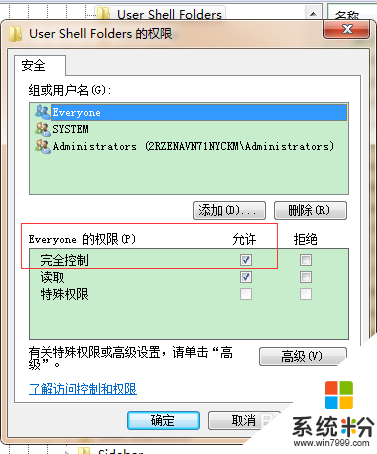
7、雙擊User Shell Folders的Personal,打開將其改成需要設置的目錄。這裏需要和前麵的目錄設置成一樣;
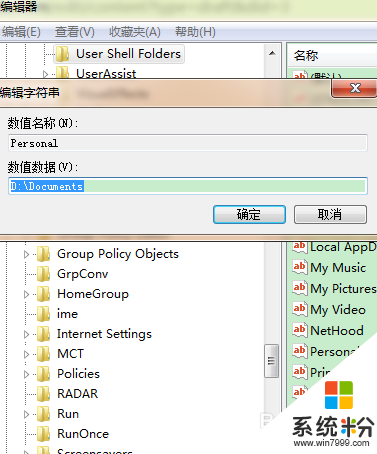
8、接著重啟電腦即可,再次打開我的文檔屬性時就可以看到有位置選項了,也可以再次修改。
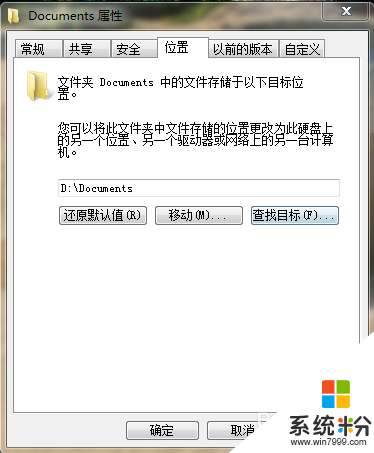
【win7怎麼修改注冊表移動我的文檔】就如上述的教程嗎,按照以上的步驟來操作,一般都能完成設置。大家還有其他的windows係統下載後使用的疑問需要解決的話,歡迎上係統粉查看相關的教程。